PS如何新建实时预览窗口?
设·集合小编 发布时间:2023-03-21 16:34:16 420次最后更新:2024-03-08 11:39:48
PS中有一个不常用却很实用的功能就是为本文档新建同步窗口,在另一个窗口中显示不同的缩放比例,方便观察不同大小的效果。那么下面就来给大家分享一下,PS如何新建实时预览窗口的方法,希望能够帮助到大家。
工具/软件
电脑型号:联想(Lenovo)天逸510S;系统版本:Windows7;软件版本:Photoshop CS6
方法/步骤
第1步
窗口菜单>排列>为XXX文档新建窗口
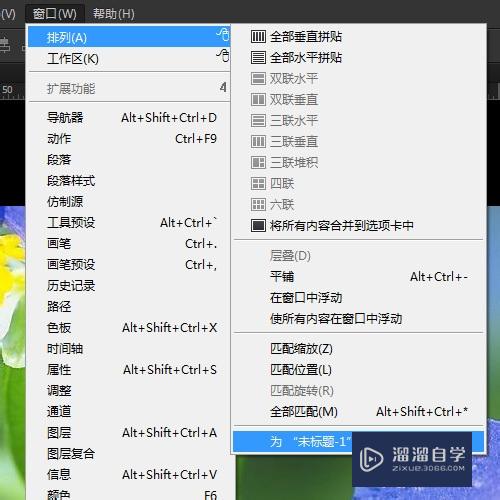
第2步
Photoshop自动为当前文档新建一个一模一样的窗口,左边是33.33%的缩放比例,右边是100%的缩放比例,可以一边修图一边查看整体效果。

第3步
在左边文档中添加文字,右边文件中也同步添加。

第4步
左右窗口都是完全同时的,在右边窗口中添加,左边窗口也同时同步!

第5步
可以为当前文档新建多个窗口,下面新建第三个窗口!

第6步
在任意一个窗口中添加,修改,其他窗口都会自动同步!

温馨提示
好了,以上就是“PS如何新建实时预览窗口?”这篇文章全部内容了,小编已经全部分享给大家了,还不会的小伙伴们多看几次哦!最后,希望小编今天分享的文章能帮助到各位小伙伴,喜欢的朋友记得点赞或者转发哦!
- 上一篇:PS预览的几种方式怎么设置?
- 下一篇:PS路径怎么用?
相关文章
广告位


评论列表